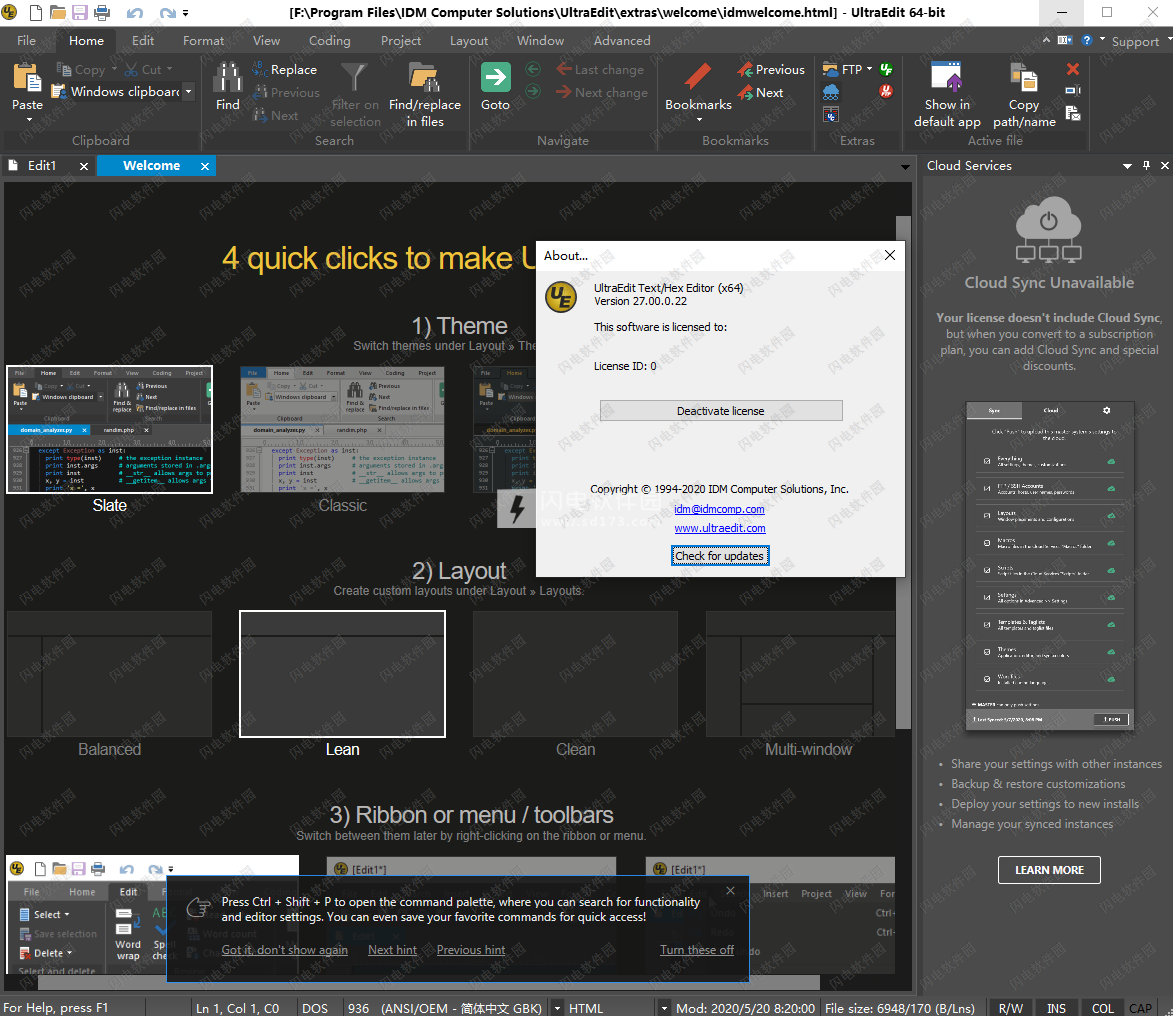软件标签:IDM UltraEdit
IDM UltraEdit破解版是灵活而强大的文本编辑工具!UltraEdit是世界上事实上的标准文本编辑器。用作程序员,专业开发人员,研究人员,博客作者,Web开发人员,IT专业人员以及介于两者之间的所有人的首选编辑器!无论工作需要什么,从基本编辑到全面的项目开发或繁重的数据挖掘,数百万的人都将UltraEdit作为他们的日常计算解决方案。可用作文字编辑、网站开发、系统管理、桌面开发、文件比较等方面。超强的性能结合快速简单的操作体验,强大的功能,IDM UltraEdit已经被广泛的应用!全新破解版,含安装激活教程,欢迎有需要的朋友来本站下载体验!
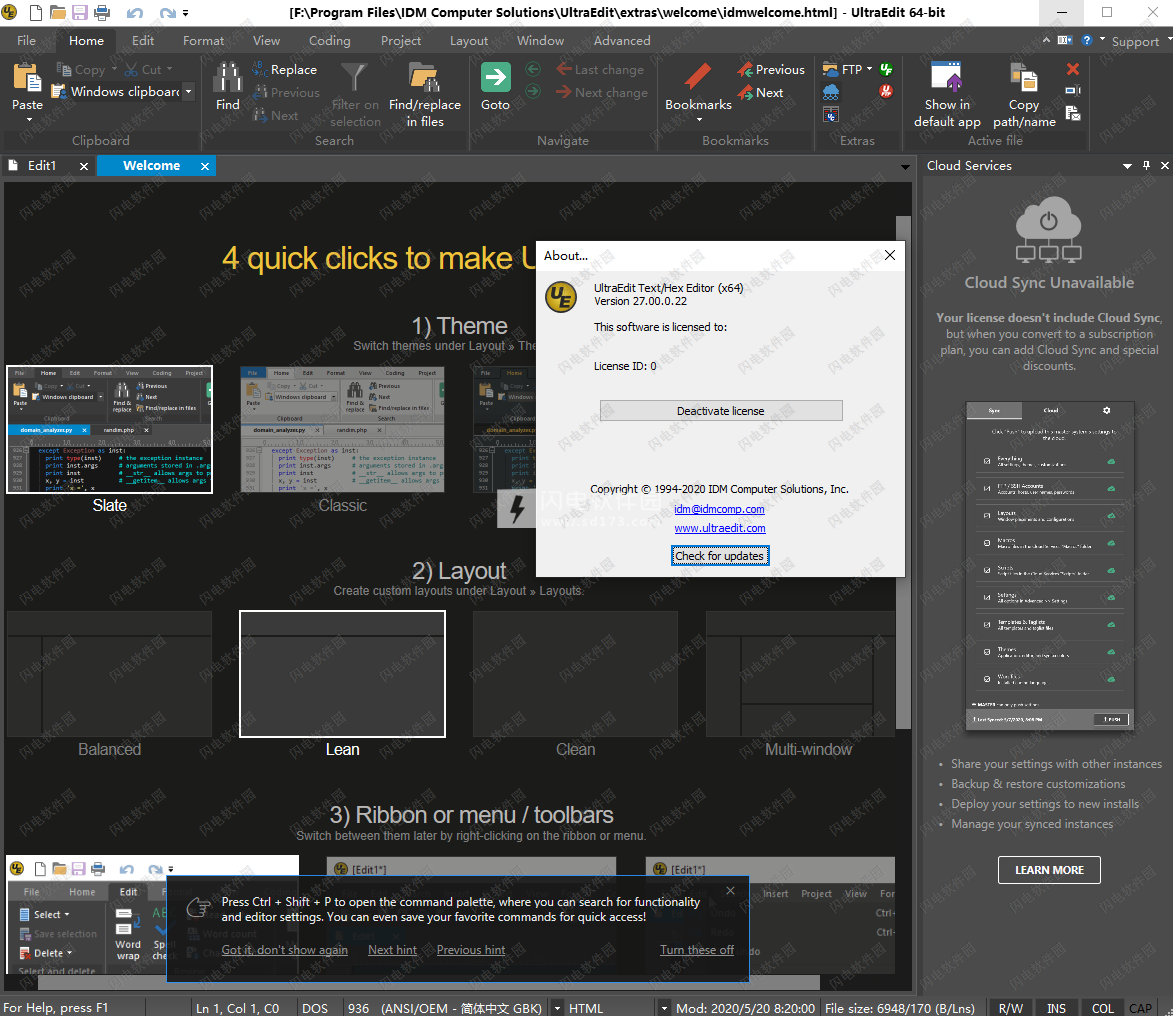
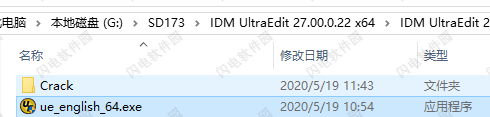
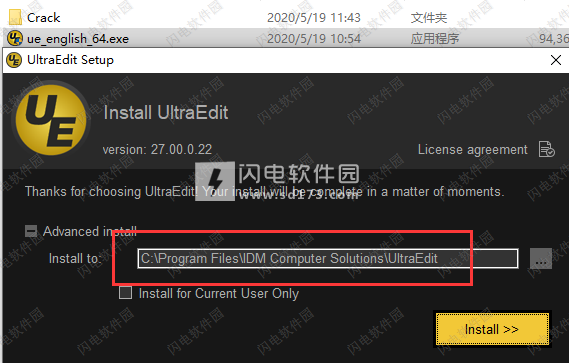
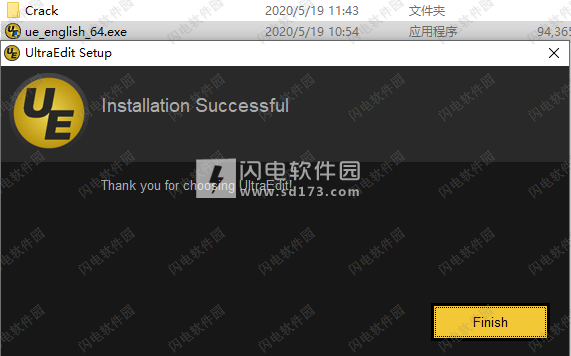
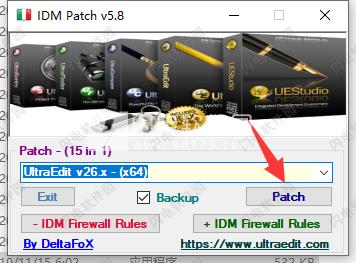
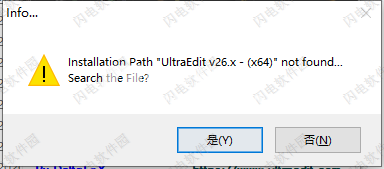
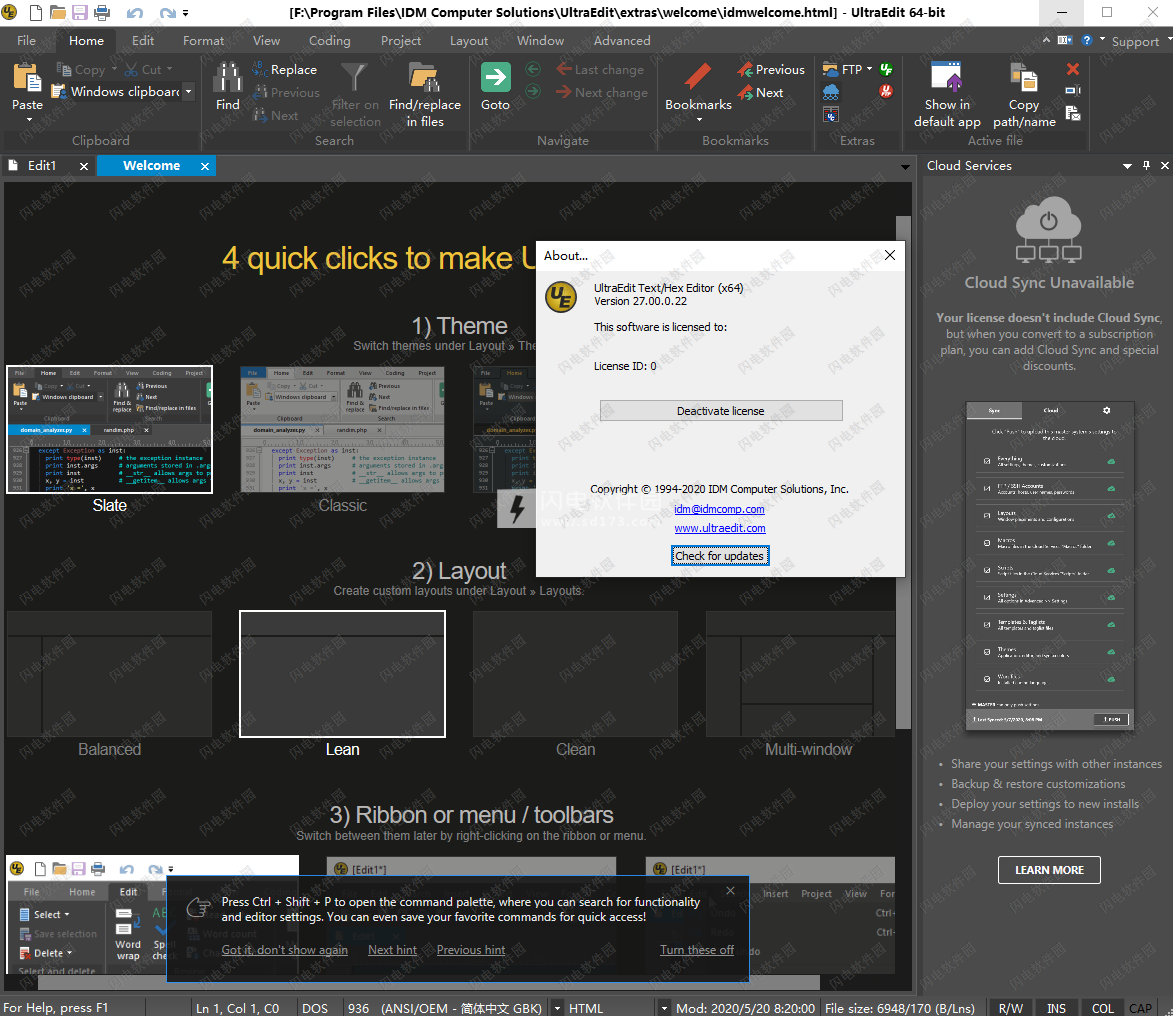
软件特色
1、无与伦比的功能,性能,启动和文件负载。没有其他编辑器可以像UltraEdit一样强大地加载和处理文件。
2、可自定义,可配置,精美的主题。使整个应用程序(而不只是编辑器)外观适合您的口味。
3、操作系统集成(命令行,shell扩展)。从Windws资源管理器上下文菜单中直接启动UltraEdit。通过其强大的命令行支持将其与您的其他喜爱的应用程序和实用程序集成。
4、快速查找/替换和在文件中查找/在文件中替换。没有人会像UltraEdit那样进行搜索。您几乎可以想到的每个搜索功能,然后是一些。
5、完全集成的文件比较。即时差异操作。直接从UltraEdit快速查看代码的视觉差异。
6、本地FTP / SFTP浏览器,SSH / telnet控制台。直接在UltraEdit中访问服务器并从FTP打开文件。探索远程服务器,在命令行上进行编辑等等!
7、强大的文件/选择功能。UltraEdit的强大功能可快速完成工作。设置多个基于列的排序键,或执行基于字段的排序。
8、业界最佳的大文件处理能力:10 GB以上。UltraEdit在午餐时吃大文件。轻松打开巨大的多GB文件并轻松修改它们。
9、十六进制编辑。列/块模式编辑。内置的十六进制编辑模式和列编辑模式使您可以更灵活地编辑文件数据。
10、特殊的XML和JSON支持。快速解析和重新格式化XML和JSON。在XML管理器或JSON管理器中浏览代码结构。轻松发现并修复错误。
UltraEdit v27新功能
1、编辑器可以将自己与另一个系统上的另一个实例同步吗?UltraEdit可以!再次引领该领域创新桌面计算解决方案...
经过数月的开发,完善,alpha / beta测试以及更多的改进,我们很高兴地宣布从Cloud Sync开始发布UltraEdit v27和IDM的Cloud Services !作为我们受欢迎的订阅产品的选件,Cloud Sync使您能够在所有个人系统或团队实例之间即时安全地共享,同步和部署设置。无需保留本地备份或花费宝贵的时间尝试从以前的系统中恢复配置文件-将设置安全地发送到云中,然后单击按钮即可将其恢复到新系统上。Cloud Sync 只是 IDM将提供的Cloud Services 的开始。
2、计算活动文件或选定文本的哈希
如果您曾经需要获取文件或文本字符串的MD5,SHA或CRC哈希,则知道在Windows环境中它可能很麻烦。Windows本身并不包含一种计算哈希的方法,而UltraEdit现在可以了!单击“ 编码”选项卡中的“ 计算哈希”按钮,UltraEdit将显示活动文件的可选哈希。是否要计算文本字符串的哈希值?没问题,只需先选择文本,然后才计算选择。我们还添加了命令行支持来计算文件的哈希值!只需使用语法uedit64 /md5|/crc|/sha1|/sha256 <file>。
3、按名称,扩展名等对文件选项卡进行排序
现在,您可以按照各种条件对打开的文件进行排序:名称,文件扩展名,位置和修改日期。当您想将本地文件与FTP文件分开或查看上次更改的文件等时,这尤其有用。您可以通过右键单击文件选项卡并打开文件选项卡 » 排序来访问这些选项。文件选项卡子菜单。在“高级”»“设置”»“应用程序布局”»“文件”选项卡»“其他”中打开文件时,您还可以设置默认/自动排序方法。
4、添加无限数量的书签
你说,我们听了。对于可以处理多个GB大小的文件的编辑器,书签的最大限制为500。我们已经完全消除了v27中的书签限制,并重新设计了书签存储和计算以完全消除该限制。在10行,1000行或100000行上设置书签!
5、书签行与find匹配
“ 查找”对话框中新的“ 书签匹配行”选项使您可以轻松地在包含搜索字符串的所有行上设置书签。此外,这些书签与手动设置的书签是分开处理的,您可以使用“首页»书签”下拉菜单中的新的“ 清除查找书签”选项轻松清除它们。
6、现代化的设置和配置对话框
此版本对对话框和提示进行了一些概念性更改。在可能且适用的情况下,已删除“确定”,“应用”和“取消”按钮。当对话框关闭时,将应用更改和设置,这在现代Windows设置界面中很常见。此外,更经常保存设置,以防止意外丢失设置更改。
软件功能
1、几乎所有编码语言的语法突出显示
您是否使用SAS,汇编语言,COBOL,Lisp,Oracle或MATLAB进行编码?除了默认支持的多种语言之外,我们还维护着600多个wordfile 的存储库供您使用,其中包括许多晦涩的编程语言。从Actionscript到zMUD,我们为您服务!
2、编辑器主题
编辑器主题使您可以完全控制应用程序的外观,从菜单到可停靠的窗格,从工具栏和编辑器颜色到状态栏样式等等。UltraEdit带有许多默认主题,但是您也可以创建自己的主题并与其他用户共享。
3、版面
需要更简单的界面吗?布局只需单击一下即可提供。从强大的多窗口布局过渡到时尚简洁的布局,而无需手动禁用每个窗格和工具栏!创建自己的布局或使用我们的预配置默认值之一。
4、集成FTP客户端
从任何远程服务器打开,修改和保存文件!凭借对FTP,SFTP和FTPS协议的支持以及多种服务器类型,UltraEdit提供了任何可用编辑器中最强大的FTP客户端之一。您甚至可以将FTP文件添加到项目中并列出并同步本地和远程目录。
5、集成文件比较实用程序
使用UltraCompare Lite,可以将本地复制到远程,将工作副本复制到源副本,将当前版本复制到备份等等。UC Lite作为集成的差异/比较实用工具提供,使您能够直接从UltraEdit快速差异文件。有关更多功能,请查看UltraCompare Professional。
6、强大的查找和替换
使用UltraEdit强大且易于使用的“查找和替换”引擎查找任何内容!搜索庞大的日志文件,生成包含搜索字符串的所有行的列表,进行基于模式的查找并使用正则表达式支持进行替换,搜索列和所选文本,保存搜索收藏夹,替换为单个文件或所有打开的文件,显示和隐藏包含特定字符串以及更多内容的行。
7、查找并替换文件
通过“在文件中查找”和“在文件中替换”来最大化UltraEdit的查找/替换引擎的功能!快速搜索系统上的任何文件夹或驱动器,并生成包含搜索字符串的文件的列表或报告。使用“在文件中替换”可一次快速替换多个文件中的数据。
8、文件和项目资源管理器
UltraEdit的集成文件和项目浏览器使文件管理变得轻而易举!创建项目以组织您的源文件和文件夹,并将它们链接到远程FTP站点。使用集成的文件树视图可以快速浏览,过滤和打开系统上的文件。为您喜欢的文件和更多内容创建自定义列表。
9、智能模板
智能模板提供了代码完成,自动扩展文本和上下文相关的自动完成的无缝结合。使用智能模板,您可以设置特定于语言的代码模板,并根据要编辑的源文件类型插入它们。此外,智能模板允许您向模板中添加任意数量的自定义变量,然后在插入时在它们之间进行制表以完成模板。
10、XML管理器
访问包含XHTML的基于XML的文件的已分析树型视图!XML管理器为您提供了具有可折叠父/子节点的活动文件的可视地图。双击节点以跳至文件中。编辑,移动,复制和删除节点,甚至重新格式化整个XML文件-所有这些都在XML管理器中进行。
11、功能清单
是否需要从源文件中的引用快速跳转到功能定义?功能列表没有问题。除了功能之外,功能列表还可以显示包括,导入,变量,宏,类等的更多内容,实际上是您想要的任何内容。使用Perl正则表达式匹配源中的对象,可以将函数列表配置为向您显示任何内容!
12、列模式/块编辑
列模式允许您选择文本列,就像选择一行文本一样。在列模式下,您可以选择,修改,剪切,删除和汇总列。您可以通过Alt +鼠标左键快速选择一个数据块来选择一个数据列。
13、XML / HTML标签突出显示
使用HTML或XML?您会喜欢UltraEdit方便的自动标签突出显示。只需单击一个开始或结束标签,UltraEdit就会突出显示其匹配的标签...对于确保所有标签正确嵌套和闭合非常有用。
14、HTML工具
UltraEdit可以使用各种HTML工具来减轻HTML编辑的麻烦。HTML工具栏提供了用于插入HTML元素的几种省时工具的访问权限,您可以在默认浏览器中或直接在编辑窗格中预览HTML文件!使用UltraEdit的集成HTML Tidy和HTML验证来整理和美化HTML。
15、宏和脚本
利用UltraEdit的集成宏和脚本支持自动执行编辑任务。宏由基本的编辑命令的简单列表组成,而脚本通过Javascript的功能提供了更具编程性的方法。请确保也查看我们下载的用户提交的宏和脚本!
16、SSH / Telnet
使用UltraEdit的集成SSH / telnet窗格通过SSH或telnet连接到远程服务器并在远程服务器上运行命令!通过帐户管理和命令记录,您可以与远程服务器进行交互,而不必离开编辑器。
17、快速处理大型文件
需要打开巨大的日志文件吗?没问题!即使在32位系统上,UltraEdit也提供64位文件处理,因此您可以轻松打开远远大于4 GB的文件。需要更多速度?禁用临时文件以加快文件加载速度。由于UltraEdit直接从磁盘读取文件,因此它们会立即打开-无需等待编辑器将其加载到内存中!
18、强大的文本和文件排序
UltraEdit的排序引擎使您能够对从几行到整个大文件的任何大小的文本进行排序。高级排序选项使您可以指定最多4个不同的键(列),在这些键上对行进行排序,并可以删除重复项。您还可以对选择进行排序-无论是几条连续的行还是一段文本!
19、状态栏
UltraEdit的状态栏包含大量信息:当前行/列号,文件格式信息,语法突出显示语言信息,文件的最后修改日期和时间,文件大小,当前选择的剪贴板信息等。您也可以直接从状态栏中更改活动突出显示类型和编码。
安装激活教程
1、在本站下载并解压,如图所示
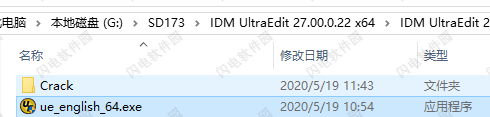
2、双击ue_english_64.exe进行程序安装,如图所示,先点击高级安装按钮,然后选择安装路径,点击installa安装
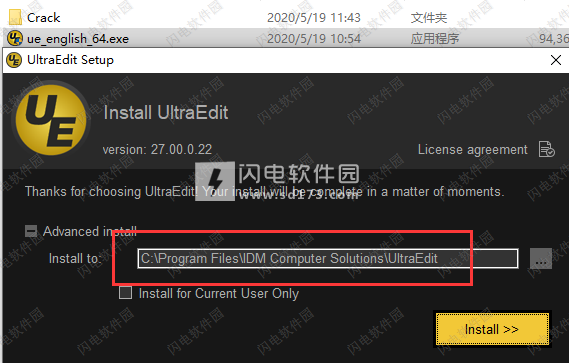
3、安装完成,退出向导
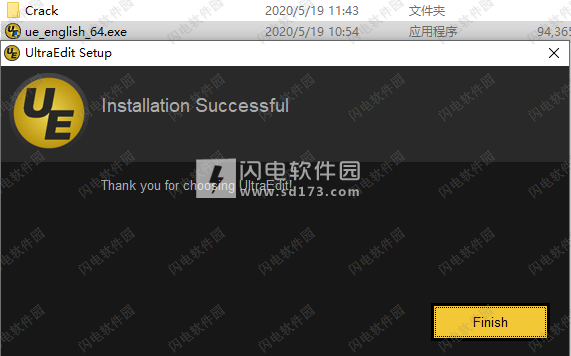
4、将patch补丁复制到安装目录中,运行,点击patch按钮,选择本程序,点击patch按钮
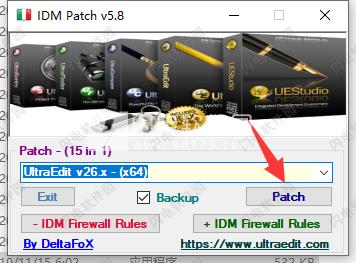
5、找不到文件,点击是。然后选择目录下的ProtectionPlusDLL.dll,点击打开
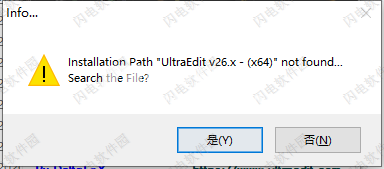
6、完成后,点击确定
闪电小编说明:
IDM UltraEdit 是功能强大的基于磁盘的文本编辑器,程序员的编辑器和十六进制编辑器,具有文字编辑功能、查找和替换功能、编程/网页开发功能、高级功能以及十六进制编辑功能。可用于编辑HTML,PHP,JavaScript,Perl,C / C ++,Python和几乎任何其他编码/编程语言。支持大文件处理,UltraEdit可以处理和编辑超过4 GB的文件。UltraEdit v27.00包含新计算活动文件或选定文本的哈希,支持按名称,扩展名等对文件选项卡进行排序,可添加无限数量的书签,书签行与find匹配,以及现代化的设置和配置对话框!使用更加方便和快速!
更新日志
UltraEdit v27.00更改(2020-05-19)
云同步(查看详细信息)
在不同系统之间安全,基于云的设置同步
使用Google,GitHub或Microsoft帐户进行身份验证
推/拉所有设置或特定设置类别
备份/还原系统
从同步帐户管理,重命名和删除实例
需要订阅许可证,包括云服务
计算活动文件或选定文本的哈希(“编码”标签»“工具”组)
计算并显示了MD5,CRC,SHA1和SHA256算法
从结果对话框复制哈希值
提供按键映射
可用的命令行支持: uedit64 /md5|/crc|/sha1|/sha256 <file>
没有文件大小限制
文件选项卡上下文菜单中的新选项可通过以下方式对文件选项卡进行排序:
名称
位置
文件扩展名
日期
对话框大修以更新设置和配置
应用/确定按钮已删除(如果适用)
过时的设置和控件已删除
无限书签支持
在文件中设置无限书签...甚至具有数十万个书签的多GB文件
极大地改善了切换书签和“书签查看器”的性能
查找对话框中的新选项“书签匹配行”
为包含匹配项的所有行自动设置书签(而不是使用“查找字符串列表”)
跟踪查找书签并与标准书签分开显示
使您可以快速轻松地删除,剪切或复制包含搜索字符串的所有行
清除“查找书签”(“主页»书签”子菜单),同时保留手动设置的书签
功能列表上下文菜单中的新选项,以避免自动扩展功能
通过Shift +鼠标滚轮支持水平滚动
软件无法下载?不知道解压密码?微信关注订阅号"闪电下载"获取
本帖长期更新最新版 请收藏下载!版权声明:本站提的序列号、注册码、注册机、破解补丁等均来自互联网,仅供学习交流之用,请在下载后24小时内删除。